
Мазмуну:
- 1 -кадам: Зым менен практика
- 2 -кадам: Webduino Blockly ачыңыз жана Web Demo аймагын колдонуңуз
- 3 -кадам: "Иш тактасына" "Такта" коюп, Башкармалыктын атын толтуруңуз. Стекке "LED" блогун коюңуз
- 4 -кадам: "Үн менен башкарууну" чыкылдатып, "Таанууну баштоо" блогун стекке киргизиңиз
- 5 -кадам: "Үн көзөмөлү" блогундагы "интеримРезулттарды" аныктаңыз, үн таануу биздин сүйлөөбүздү кантип окушун каалайбыз
- 6 -кадам: "Текстти көрсөтүү" блогун "Таанылган текст" менен жайгаштырыңыз жана таануу эрежелерин орнотуңуз
- 7 -кадам: Эгер сизге бир нече буйрук керек болсо, "Тизме" блогун колдонуңуз
- 8 -кадам: Такта онлайн экенин текшерип, "Блокторду иштетүү". Андан кийин Chrome'го микрофонуңузду колдонууга "уруксат берүү"
- Автор John Day [email protected].
- Public 2024-01-30 10:40.
- Акыркы өзгөртүү 2025-01-23 14:51.

Webduino ар кандай электрондук компоненттерди көзөмөлдөө үчүн Chrome интернет браузерин колдонот, андыктан биз Chrome сунуштаган башка функцияларды колдоно билишибиз керек. Бул долбоордун мисалында Chrome'дун Speech API'син колдонобуз. Google'дун үн таануусун колдонуп, биз LED жарыгын оңой башкара алабыз. Ушул эле ыкманы лампочканы, эшиктин кулпусун же үй шаймандарын башкарууга мүмкүндүк берүүчү реле менен колдонууга болот.
Бул долбоордун толук тексти:
Webduino Blockly:
1 -кадам: Зым менен практика

Узун бут жогорку потенциалга барат (саны бар казыктар) жана кыска бут төмөн потенциалга (GND) барат. Бул үйрөткүч үчүн узун бутту 10го жана кыска бутун GNDге туташтырыңыз.
2 -кадам: Webduino Blockly ачыңыз жана Web Demo аймагын колдонуңуз
Webduino Blocky Editor'ду ачып, "Web Demo Area" баскычын чыкылдатыңыз, ачылуучу менюну чыкылдатыңыз жана "Текстти көрсөтүү" тандаңыз.
3 -кадам: "Иш тактасына" "Такта" коюп, Башкармалыктын атын толтуруңуз. Стекке "LED" блогун коюңуз

4 -кадам: "Үн менен башкарууну" чыкылдатып, "Таанууну баштоо" блогун стекке киргизиңиз

Үн таануу бир убакта бир гана тил менен иштей алат (бул жерде биз мандарин же англис тилин тандай алабыз).
5 -кадам: "Үн көзөмөлү" блогундагы "интеримРезулттарды" аныктаңыз, үн таануу биздин сүйлөөбүздү кантип окушун каалайбыз

Эгер ал "күйүк" деп коюлса, анда ал ар бир айтылган сөздү тааныйт, ал эми "өчүрүү" деп коюлса, сүйлөмдөрдү түзүүдө тыныгууларды тааныйт. Эгерде сиз браузерди компьютерде колдонуп жатсаңыз, анда аны "күйгүзүү" деп коюуну сунуштайбыз, андыктан сиз жакшы натыйжаларды аласыз. Эгерде сиз мобилдик телефонду колдонуп жатсаңыз, аны "өчүк" деп коюңуз. Кеп таануу Androidде иштеген телефондордо гана иштейт.
6 -кадам: "Текстти көрсөтүү" блогун "Таанылган текст" менен жайгаштырыңыз жана таануу эрежелерин орнотуңуз

Андан кийин, аракетти программалоо үчүн "Таануу" блогунун ичине "if word include / do" блогун коюңуз. Мисалда, биз "жарыкты күйгүзүү" жана "жарыкты өчүрүү" деп айтканыбызда LEDди күйгүзүп жана өчүрөбүз. Же, эгер биз "көздү ирмегиле" десек, светодиод жаркырайт.
7 -кадам: Эгер сизге бир нече буйрук керек болсо, "Тизме" блогун колдонуңуз

8 -кадам: Такта онлайн экенин текшерип, "Блокторду иштетүү". Андан кийин Chrome'го микрофонуңузду колдонууга "уруксат берүү"

Бул жерде Webduino боюнча көбүрөөк окуу куралдарын окуңуз.
Сунушталууда:
[2020] Түнкү сойлоп жүрүү үчүн жарык берүүчү диоддор: 9 кадам (сүрөттөр менен)
![[2020] Түнкү сойлоп жүрүү үчүн жарык берүүчү диоддор: 9 кадам (сүрөттөр менен) [2020] Түнкү сойлоп жүрүү үчүн жарык берүүчү диоддор: 9 кадам (сүрөттөр менен)](https://i.howwhatproduce.com/images/002/image-3627-9-j.webp)
[2020] Түнкү сойлоп жүрүү үчүн светодиоддорду күйгүзүү: Valenta Off-Roader Бул Lego Technic менен шайкеш келет жана арткы дөңгөлөктөрүндө эки (x2) микро тиштүү моторлор жана Roberval кол механизмине негизделген (x1) рульдук сервосу менен жабдылган. Humming Works LLC жана
7 Segment Display Encoder (диоддор менен): 5 кадам
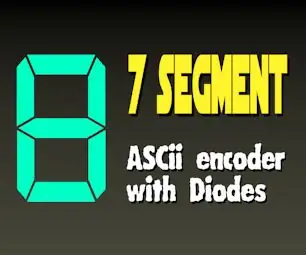
7 Segment Display Encoder (диоддор менен): Бул абдан жөнөкөй техниканын жардамы менен биз бардык ASCII сандык белгилерин жана көпчүлүк ASCII алфавит белгилерин 7 сегменттүү LED дисплейи жана минималдуу компоненттери (1N4148 диоддору) менен түзө алабыз. Бул, мисалы, элестетүү үчүн пайдалуу болушу мүмкүн
Жарык диоддор менен ACны колдонуу (1 -бөлүк): 5 кадам
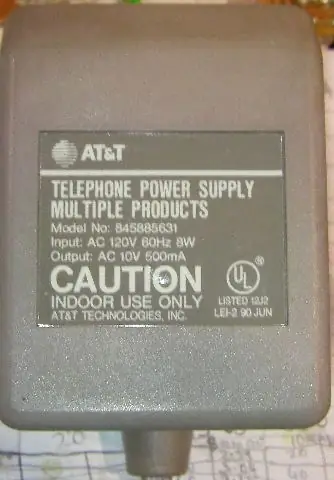
Жарык диоддор менен ACны колдонуу (1 -бөлүк): Жакында мен жогорку сапаттагы трансформаторду 1.00 долларга сатууга туш болдум. Алардын кымбат болушунун себеби, алардын өндүрүмү AC гана болгон, ал эми көпчүлүк керектөөчү продуктылар жакшы чыпкаланган DCди талап кылган. Бул Нускамалар биригип
Жарык диоддор менен ACны колдонуу (2 -бөлүк) - жана бул колдо эсептегичти жарык кылыңыз.: 9 кадам

Жарык диоддор менен ACны колдонуу (2 -бөлүк) - жана бул колдо эсептегичти жарык кылыңыз. LEDди AC менен колдонуу (1 -бөлүк), биз AC тармагына туташкан трансформатору бар светодиоддорду иштетүүнүн жөнөкөй жолун карадык. биздин светодиоддор трансформаторсуз иштейт жана кеңейтүү тилкесине бириктирилген жөнөкөй жарыкты курат. ЭСКЕРТҮҮ
Жарык диоддор менен ACны колдонуу (4 -бөлүк) - Жаңы технологиялар: 6 кадам (Сүрөттөр менен)

Жарык диоддор менен ACны колдонуу (4 -бөлүк) - Жаңы технологиялар: Үйдө LEDдин жалпы кабыл алынышына тоскоолдуктардын бир бөлүгү люменге салыштырмалуу жогорку баа жана татаал жана олдоксон электр энергиясын айландыруу системасы болуп калды. Акыркы айларда, бир катар жаңы окуялар бизге бир кадам жакындатууну убада кылууда
